A Harmony Hub a Logitech egyik legújszerűbb innovációja, amely lehetővé teszi a felhasználó számára, hogy zökkenőmentesen irányíthassa az otthonában használt készülékeket és árukat. Kifejezetten ragyogó, és puszta hozzáférhetőséget teremt. Bárhol, észrevétlen pozícióban felszerelhető, és zökkenőmentes elektronikus élményt nyújt mindenkinek, aki használni kívánja. Egyre népszerűbb, és sok minden megy rá. De egyelőre kissé homályos marad, és túl van a ködön azok számára, akik használni szeretnék. Kíváncsi vagy, hogyan lehet a Harmony Hub visszaállítását elvégezni? Akkor jó helyen jársz. Ebből a cikkből megtudhatja, hogyan állíthatja vissza a Harmony Touch távirányítót és a Harmony társtávvezérlőt. Azt is megtudhatja, hogy használhatja-e a Harmony Hubot távirányító nélkül.
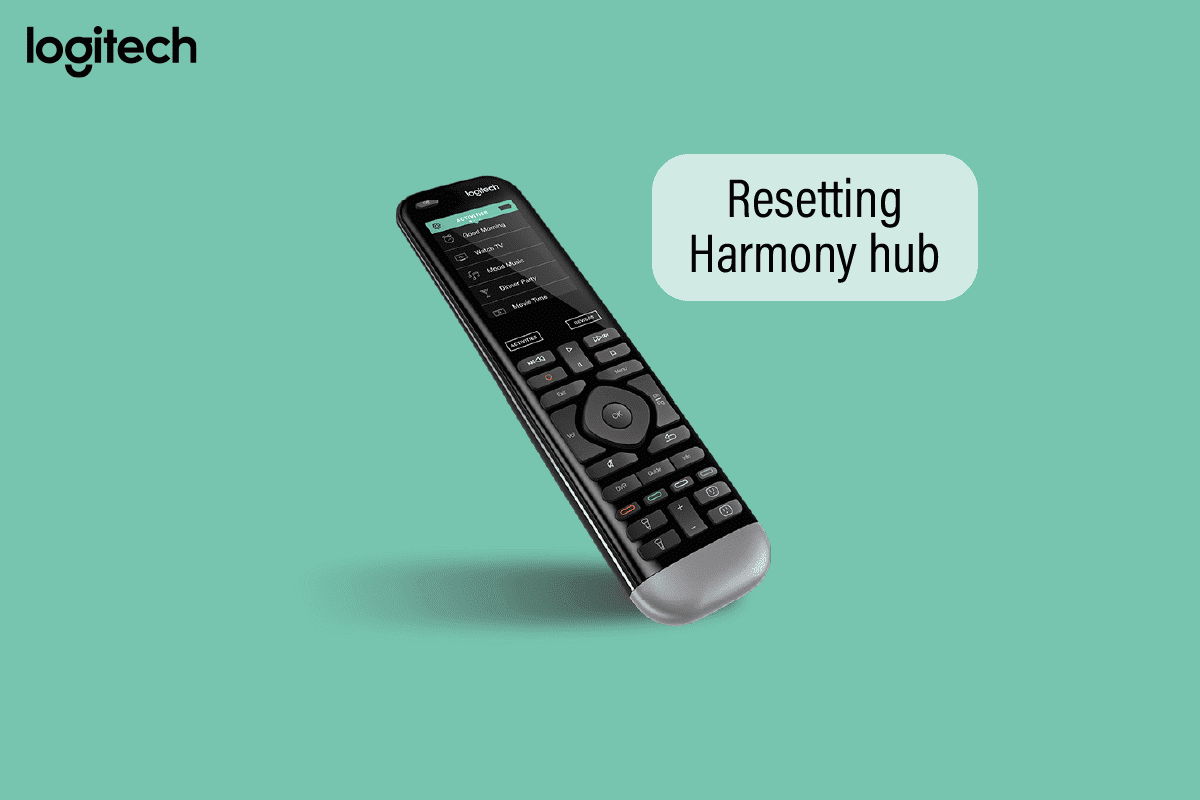
Tartalomjegyzék
A Harmony Hub visszaállításának végrehajtása
Olvassa tovább ezt a cikket, hogy megtudja, hogyan kell részletesen elvégezni a Harmony Hub visszaállítását.
A Harmony Hubnak szüksége van rálátásra?
Nem. A Harmony Hub rendszerint nem igényel rálátást.
Hány tévét vezérelhet a Harmony Hub?
A Harmony Hub akár 8 tévét is vezérelhet különösebb felhajtás nélkül, feltéve, hogy közel vannak egymáshoz. Támogatja az Apple TV, Roku, Sonos, Xbox One, Xbox 360, PlayStation 3 vagy Wii konzolokat.
Hogyan lehet eltávolítani a távirányítót?
A távirányító eltávolításához kövesse az alábbi lépéseket:
1. Nyissa meg a Harmony szoftver az asztalon
Megjegyzés: Jelentkezzen be fiókjába, ha még nem.
2. Lépjen a Távirányító galériába, és válassza ki az eltávolítani kívánt távirányítót.
3. Kattintson a Beállítások elemre a bal oldali ablaktáblában.
Megjegyzés: Kattintson a Több elemre, ha a távoli kép közelében található. Ha nem, hagyja ki.
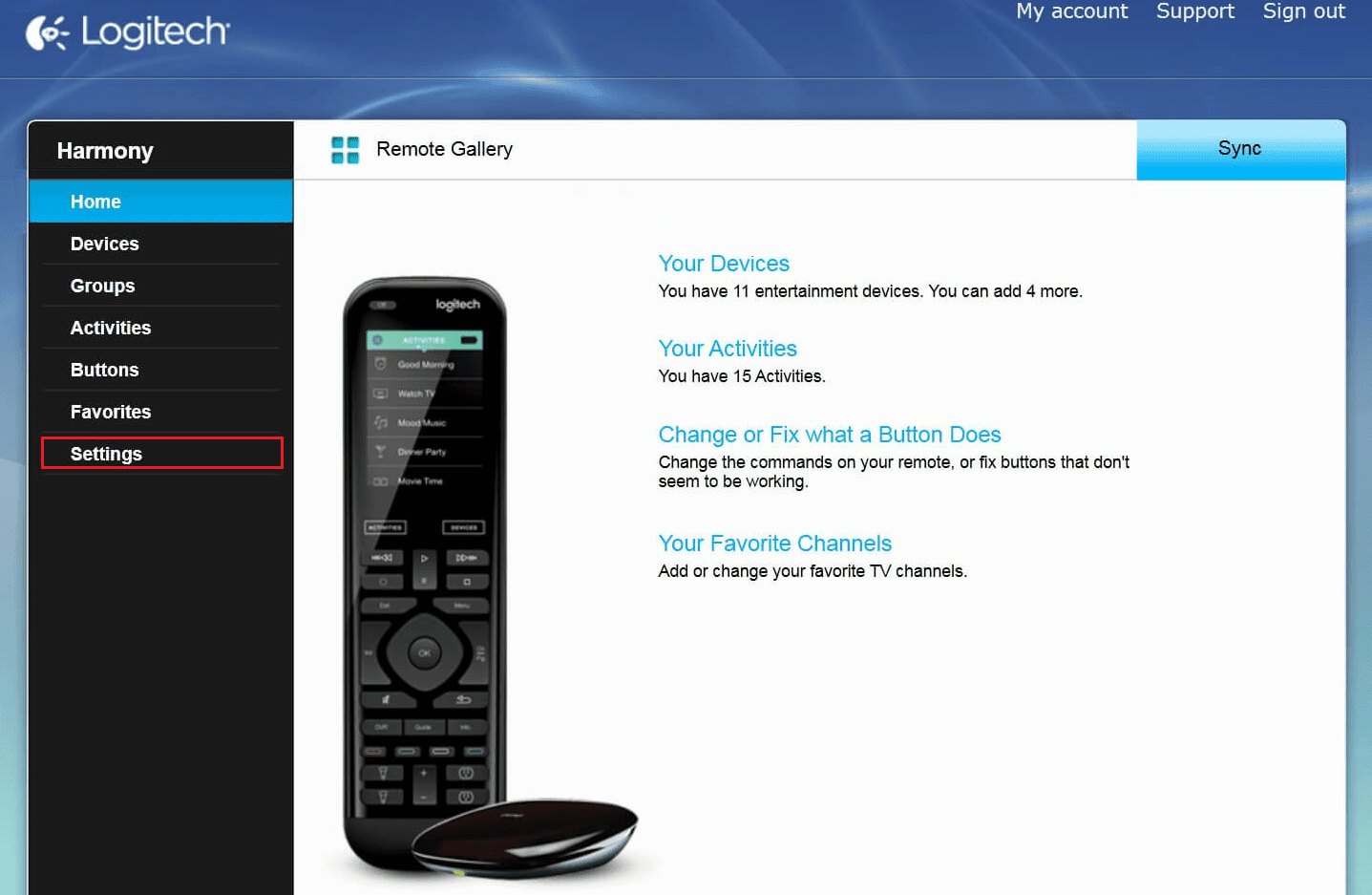
4. Kattintson a Harmony távirányító eltávolítása elemre.
Olvassa tovább, hogy megtudja, hogyan kell elvégezni a Harmony Hub visszaállítását.
Lehet 2 Harmony Hub?
Igen, lehet két Harmony Hub, de az eredmény nem lenne olyan lenyűgöző.
Használható a Harmony Hub távirányító nélkül?
Igen, a Harmony Hub nem mindig használ távirányítót, és könnyedén vezérelheti eszközeit az alkalmazáson keresztül.
Hogyan állíthatja vissza Harmony-fiókját?
A Harmony Hub alaphelyzetbe állítása meglehetősen egyszerű. Nyomja le egyszerre a Menü és a Ki gombot 20 másodpercig. Ez a gyári beállítások visszaállítását eredményezi.
Hogyan állíthatja vissza a Harmony Touch távirányítót?
A Harmony Touch távirányító alaphelyzetbe állításához nyomja le egyszerre a Menü gombot és a Ki gombot körülbelül 20 másodpercig.
Hogyan állíthatja vissza a Harmony Companion távirányítóját?
Nyomja le egyszerre a Menü és a Ki gombot a távvezérlőn 20 másodpercig. Néhány másodperc múlva ez visszaállítja a Harmony Companion távirányítót.
Hogyan állíthatja vissza a Harmony Hub gyári beállításait?
A Harmony Hub gyári beállításainak visszaállításához kövesse az alábbi lépéseket:
1. Távolítsa el a csatlakozókat, és válassza le a készüléket.
2. A kábelek újracsatlakoztatása közben nyomja meg és tartsa lenyomva a Pair/Reset gombot a készülék hátulján.
Hogyan távolítható el a Harmony Hub?
Miután megtanulta, hogyan kell elvégezni a Harmony Hub visszaállítását, kövesse az alábbi lépéseket a Harmony Hub eltávolításához:
1. Indítsa el a Harmónia kb.
2. Érintse meg a hamburger ikont a bal felső sarokban.
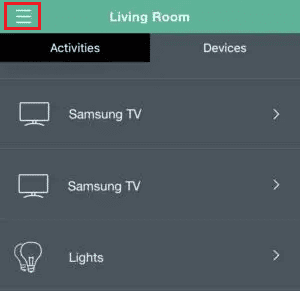
3. Válassza a Harmony Upgrade lehetőséget.
4. A Harmony Setup alkalmazásban válassza a Home Hub Extender eltávolítása lehetőséget.
5. Tapon Igen.
6. Menjen vissza a MENÜ oldalra.
7. Válassza a Harmónia beállítása > Szinkronizálás menüpontot.
8. Ezután érintse meg és tartsa lenyomva a Harmony alkalmazást az alkalmazásfiókban.
9. Érintse meg az Eltávolítás gombot.
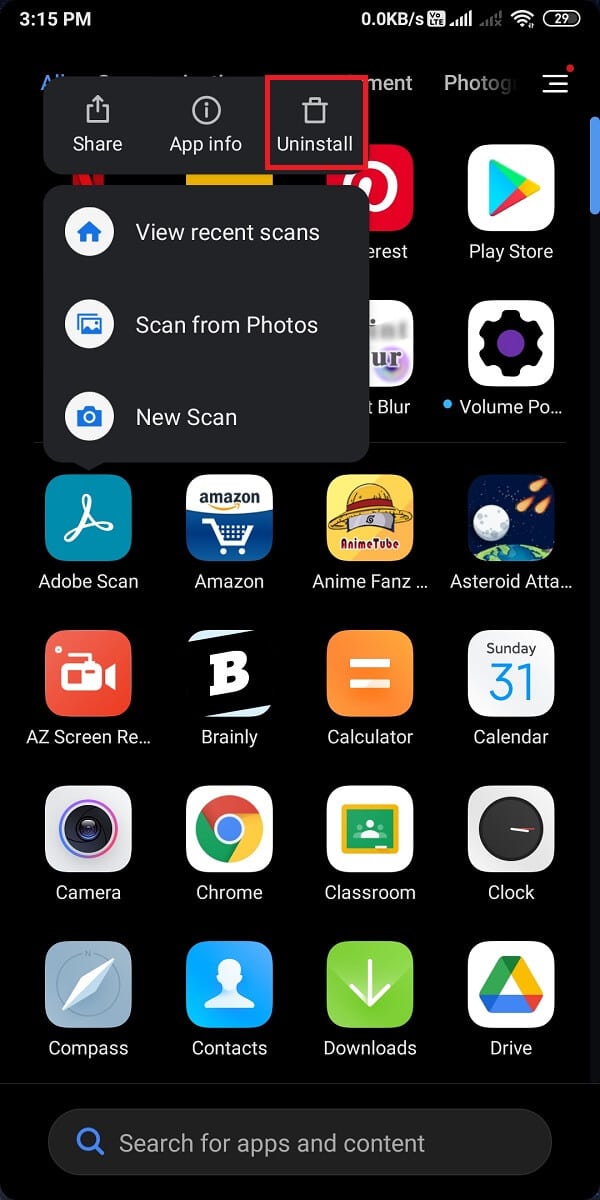
10. Végül érintse meg az Eltávolítás elemet a felugró ablakban.
Ajánlott:
Reméljük, megértette a Harmony Hub visszaállításának lépéseit, és sikeresen végrehajtotta a műveletet. Kérdéseit és témajavaslatait a jövőbeli cikkekhez az alábbi megjegyzések részben teheti meg.

